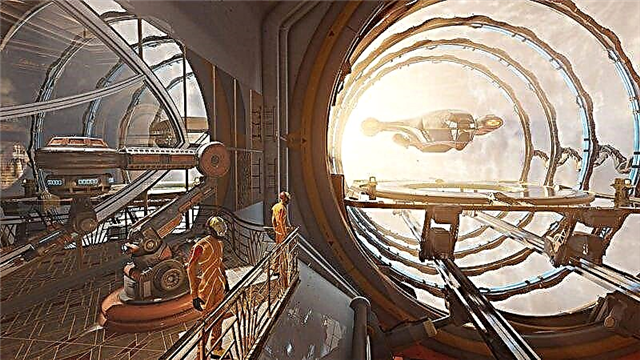Тінтуір немесе меңзегіш құрылғы - жүгіргіні басқаруға және кейбір командаларды амалдық жүйеге жіберуге арналған құрылғы. Ноутбуктерде аналогы бар - сенсорлық тақта, бірақ көптеген пайдаланушылар әртүрлі жағдайларға байланысты тінтуірді қолдануды жөн көреді. Бұл жағдайда манипуляторды қолдануға жарамсыздығына байланысты мүмкін емес жағдайлар туындауы мүмкін. Бұл мақалада ноутбуктағы тінтуірдің неге жұмыс істемеуі және онымен қалай күресу туралы сөйлесеміз.
Тінтуір жұмыс жасамайды
Шын мәнінде, тінтуірдің жұмыс істемеуінің себептері көп емес. Біз негізгі, ең таралғанын талдаймыз.
- Сенсордың ластануы.
- Сынған байланыс порты.
- Сым зақымдалған немесе құрылғының өзі ақаулы.
- Сымсыз модульдің ақаулығы және басқа Bluetooth мәселелері.
- Амалдық жүйеде апаттар.
- Жүргізуші мәселелері.
- Зиянды бағдарламалар әрекеттері.
Қанша тырысса да, алдымен құрылғының портқа қосылғанын және ашаның розеткаға мықтап жалғанғанын тексеріңіз. Көбіне біреу немесе өзің байқаусызда сымды немесе сымсыз адаптерді шығарып аласың.
1-себеп: сенсордың ластануы
Ұзақ уақыт қолданғанда әр түрлі бөлшектер, шаңдар, түктер және басқалар тінтуірдің сенсорына жабысып қалуы мүмкін. Бұл манипулятор үзіліссіз жұмыс істеуге немесе «тежегіштерге» немесе жұмыс істеуден толық бас тартуға әкелуі мүмкін. Мәселені шешу үшін сенсордан барлық қажет емес нәрсені алып тастаңыз және алкогольге малынған шүберекпен сүртіңіз. Бұл үшін мақта жастықшаларын немесе таяқшаларды қолдануға кеңес берілмейді, өйткені олар біз кетуге тырысатын талшықтарды қалдыруы мүмкін.

2-себеп: Қосылу порттары
Тінтуір қосылған USB порттары, кез келген басқа жүйелік компоненттер сияқты, істен шығуы мүмкін. Ең оңай мәселе - ұзақ уақыт жұмыс істеуге байланысты әдеттегі механикалық зақым. Контроллер сәтсіздікке ұшырайды, бірақ бұл жағдайда барлық порттар жұмыс істеуден бас тартады және жөндеуге жол берілмейді. Бұл мәселені шешу үшін тінтуірді басқа қосқышқа қосып көріңіз.

3-ші себеп: құрылғының дұрыс жұмыс істемеуі
Бұл тағы бір жалпы проблема. Тышқандар, әсіресе арзан кеңсе тышқандарының шектеулі жұмыс ресурстары бар. Бұл электронды компоненттерге де, түймелерге де қатысты. Егер сіздің құрылғыңыз бір жылдан асса, онда ол пайдасыз болып қалуы мүмкін. Тексеру үшін басқа жұмыс жасайтын тышқанды портқа қосыңыз. Егер ол жұмыс істесе, онда қоқысқа баратын кез келді. Кішкене кеңес: манипулятордағы түймелер «бір рет» жұмыс істей бастағанын немесе жүгіргіштің экран арқылы жылжып бара жатқанын байқасаңыз, жағымсыз жағдайға тап болмас үшін тезірек жаңасын алу керек.
4-себеп: радиодағы немесе Bluetooth-дағы мәселелер
Бұл бөлім алдыңғы бөлімге ұқсас, бірақ бұл жағдайда сымсыз модуль қабылдағыш та, таратқыш та дұрыс емес болуы мүмкін. Мұны тексеру үшін жұмыс тінтуірін тауып, ноутбукке қосу керек. Ия, батареялар немесе аккумуляторлар қажетті зарядқа ие екенін ұмытпаңыз - бұл себеп болуы мүмкін.

5-ші себеп: ОЖ бұзылуы
Операциялық жүйе - бұл барлық мағынада өте күрделі, сондықтан әр түрлі апаттар мен ақаулар жиі кездеседі. Олар, атап айтқанда, перифериялық құрылғылардың істен шығуы түрінде салдары болуы мүмкін. Біздің жағдайда, бұл қажетті драйверді қарапайым өшіру. Мұндай проблемалар көбінесе банктік жүйені қайта жүктеу арқылы шешіледі.
6-шы себеп: Жүргізуші
Драйвер - бұл құрылғыға ОЖ-мен байланысуға мүмкіндік беретін микробағдарлама. Оның дұрыс жұмыс істемеуі тінтуірді қолдана алмауына әкелуі мүмкін деп болжау қисынды. Көрсеткіш құрылғыны басқа портқа қосу арқылы драйверді қайта іске қосуға болады, ол қайта орнатылады. Қайта іске қосудың тағы бір тәсілі бар - пайдалану Құрылғы менеджері.
- Алдымен сізге тиісті тармақта тышқанды табу керек.

- Одан кейін контекстік мәзірге қоңырау шалу үшін (сынған тінтуірмен) пернетақтадағы батырманы басып, «Өшіру» пәрменін таңдап, әрекетті қабылдау керек.

- Тінтуірді портқа қайта қосыңыз және қажет болған жағдайда машинаны қайта іске қосыңыз.
7-себеп: Вирустар
Зиянды бағдарламалар қарапайым пайдаланушының өмірін айтарлықтай қиындата алады. Олар операциялық жүйеде әртүрлі процестерге, соның ішінде драйверлердің жұмысына әсер етуі мүмкін. Жоғарыда айтылғандай, соңғылардың қалыпты жұмыс істеуінсіз кейбір құрылғыларды, соның ішінде тінтуірді пайдалану мүмкін емес. Вирустарды табу және жою үшін сіз антивирустық бағдарламаларды жасаушылар Касперский және Доктор Веб ақысыз тарататын арнайы утилиталарды пайдалануыңыз керек.
Толығырақ: Антивирустық орнатпай компьютеріңізді вирустарға тексеріңіз
Желіде дайындалған мамандар зиянкестерден тегін арылуға көмектесетін ресурстар бар. Осындай сайттардың бірі Safezone.cc.
Қорытынды
Жоғарыда жазылғандардың бәрінен белгілі болғандай, тінтуірдің көптеген проблемалары құрылғының ақауларына немесе бағдарламалық жасақтаманың ақауларына байланысты туындайды. Бірінші жағдайда, мүмкін, жаңа манипулятор сатып алу керек. Бағдарламалық жасақтамаға қатысты мәселелер, әдетте, ешқандай маңызды себептерге ие емес және драйверді немесе операциялық жүйені қайта қосу арқылы шешіледі.